Heim >Software-Tutorial >Bürosoftware >Detaillierte Methode, warum Word Bilder nicht speichern kann
Detaillierte Methode, warum Word Bilder nicht speichern kann
- WBOYWBOYWBOYWBOYWBOYWBOYWBOYWBOYWBOYWBOYWBOYWBOYWBnach vorne
- 2024-04-26 09:55:06896Durchsuche
Sind Sie schon einmal auf das Problem gestoßen, dass Sie Bilder in Microsoft Word-Dokumenten nicht speichern können? Der PHP-Editor Strawberry stellt Ihnen eine ausführliche Anleitung zur Verfügung, die Sie Schritt für Schritt bei der Lösung dieses Problems unterstützt. In diesem Artikel werden verschiedene mögliche Ursachen und effektive Lösungen behandelt, die Ihnen dabei helfen, Bilder problemlos in Word-Dokumente einzubetten. Lesen Sie weiter unten, um zu erfahren, wie Sie dieses Problem einfach beheben können und Ihre Dokumente wieder wie neu aussehen.
Öffnen Sie das Word-Dokument mit dem Bild und klicken Sie in der Menüleiste auf den Menübefehl [Datei] [Als Webseite speichern], um das Dialogfeld [Speichern unter] zu öffnen. Wählen Sie in der Dropdown-Liste [Speichern als Typ] die Option [Webseite] und klicken Sie auf die Schaltfläche [Speichern].
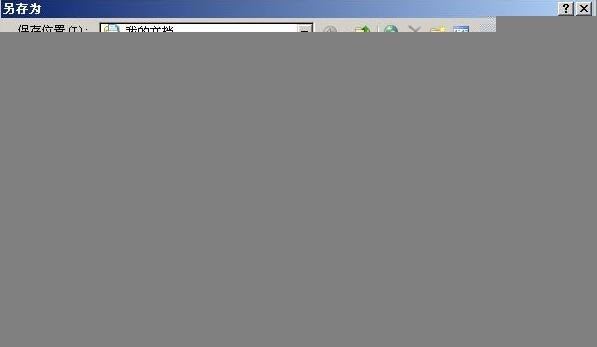
Öffnen Sie den Ordner, in dem die Webseitendatei gespeichert ist, und öffnen Sie den Ordner mit demselben Namen als Webseitendatei (.files hinzugefügt). Sortieren Sie die Bilddateien im Ordner nach Größe. Das Bild mit der höchsten Auflösung ist das resultierende verlustfreie Bild.
Das obige ist der detaillierte Inhalt vonDetaillierte Methode, warum Word Bilder nicht speichern kann. Für weitere Informationen folgen Sie bitte anderen verwandten Artikeln auf der PHP chinesischen Website!
In Verbindung stehende Artikel
Mehr sehen- Ausführliche Erklärung zum Öffnen und Lesen von CSV-Dateien
- Schritte und Vorsichtsmaßnahmen zum Öffnen und Verarbeiten von Dateien im CSV-Format
- Methoden und Tipps zum Öffnen von CSV-Dateien: Geeignet für eine Vielzahl von Software
- Eine Kurzanleitung zur CSV-Dateibearbeitung
- Erfahren Sie, wie Sie CSV-Dateien richtig öffnen und verwenden

